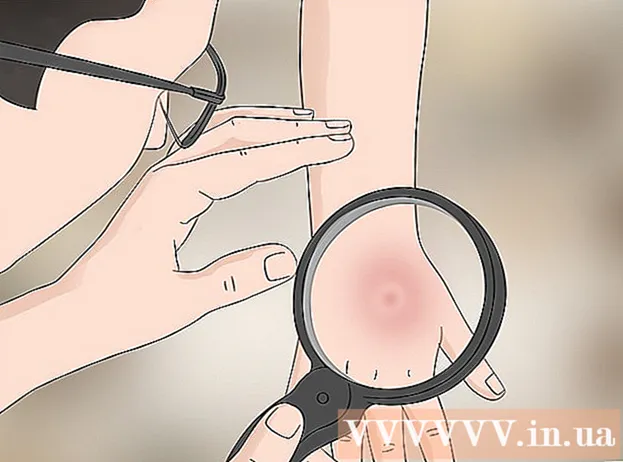Szerző:
Sara Rhodes
A Teremtés Dátuma:
16 Február 2021
Frissítés Dátuma:
1 Július 2024

Tartalom
A VLC kétségtelenül az egyik legjobb médialejátszó.
Ingyenes, szinte minden operációs rendszeren fut, szinte az összes audio- és videofájlt lejátssza, audio- és videofolyamokat továbbíthat különféle protokollokon keresztül, távolról vezérelhető egy webböngészővel, és rengeteg egyéb hiba van benne!
Ez az útmutató megmutatja, hogyan használhatja a VLC lejátszót a multimédiás lejátszási lista átvitelére a hálózat másik számítógépére.
Lépések
 1 Töltse le a VLC médialejátszót (videolan).
1 Töltse le a VLC médialejátszót (videolan). 2 Telepítse.
2 Telepítse. 3 Indítsa el a VLC -t.
3 Indítsa el a VLC -t. 4 Kattintson a „Média”, majd az „Átvitel” elemre...„És menjen a„ Fájl ”vagy„ Lemez ”fülre, attól függően, hogy mit szeretne átvinni. Ebben a példában ez lesz az "avi" fájl. A felajánlottak között nincs „Mappa megnyitása” lehetőség.
4 Kattintson a „Média”, majd az „Átvitel” elemre...„És menjen a„ Fájl ”vagy„ Lemez ”fülre, attól függően, hogy mit szeretne átvinni. Ebben a példában ez lesz az "avi" fájl. A felajánlottak között nincs „Mappa megnyitása” lehetőség.  5 A gombra kattintva megnyílik a fájlválasztó párbeszédpanel. Kattintson a „Hozzáadás” gombra, válassza ki az átvinni kívánt fájlt, majd kattintson a „Megnyitás” gombra, vagy kattintson duplán a fájlra.
5 A gombra kattintva megnyílik a fájlválasztó párbeszédpanel. Kattintson a „Hozzáadás” gombra, válassza ki az átvinni kívánt fájlt, majd kattintson a „Megnyitás” gombra, vagy kattintson duplán a fájlra.  6 Most kattintson a "Stream" gombra a párbeszédpanel jobb alsó sarkában.
6 Most kattintson a "Stream" gombra a párbeszédpanel jobb alsó sarkában. 7 Ezzel elindít egy varázslót, amely segít a médiafájlok streamelésében vagy konvertálásában a helyi használatra vagy a hálózatra való átvitelre. Kattintson a Tovább gombra. Jelölje be a "Helyi lejátszás" jelölőnégyzetet, ha a fájlt a konfigurált számítógépen is le kívánja játszani. A legördülő menüből válassza az UDP (örökölt) lehetőséget, majd kattintson a „Hozzáadás” gombra. A megnyíló ablakban adja meg annak a számítógépnek az IP -címét, amelyre az adatfolyamot továbbítani kívánja, és hagyja a portot úgy, ahogy van - 1234.
7 Ezzel elindít egy varázslót, amely segít a médiafájlok streamelésében vagy konvertálásában a helyi használatra vagy a hálózatra való átvitelre. Kattintson a Tovább gombra. Jelölje be a "Helyi lejátszás" jelölőnégyzetet, ha a fájlt a konfigurált számítógépen is le kívánja játszani. A legördülő menüből válassza az UDP (örökölt) lehetőséget, majd kattintson a „Hozzáadás” gombra. A megnyíló ablakban adja meg annak a számítógépnek az IP -címét, amelyre az adatfolyamot továbbítani kívánja, és hagyja a portot úgy, ahogy van - 1234.  8 Kattintson a „Tovább” gombra. Ezenkívül megadhatja a fájlok újrakódolását és más paramétereket.
8 Kattintson a „Tovább” gombra. Ezenkívül megadhatja a fájlok újrakódolását és más paramétereket.  9 A streamelés megkezdéséhez kattintson a „Stream” gombra. Attól függően, hogy bejelölte -e a "Helyi lejátszás" jelölőnégyzetet, a fájl lejátszása (vagy nem) a konfigurált számítógépen történik.
9 A streamelés megkezdéséhez kattintson a „Stream” gombra. Attól függően, hogy bejelölte -e a "Helyi lejátszás" jelölőnégyzetet, a fájl lejátszása (vagy nem) a konfigurált számítógépen történik.  10 Lépjen arra a számítógépre, amelyre streamel. Telepítse a VLC -t (ha még nem tette meg), és indítsa el a programot.
10 Lépjen arra a számítógépre, amelyre streamel. Telepítse a VLC -t (ha még nem tette meg), és indítsa el a programot.  11 Kattintson a Média, majd az URL megnyitása lehetőségre... Az értékek megváltoztatása nélkül kattintson az OK vagy a Lejátszás gombra.
11 Kattintson a Média, majd az URL megnyitása lehetőségre... Az értékek megváltoztatása nélkül kattintson az OK vagy a Lejátszás gombra.  12 Ha minden megfelelően van konfigurálva, a fájl lejátszása 10 másodpercen belül megkezdődik!
12 Ha minden megfelelően van konfigurálva, a fájl lejátszása 10 másodpercen belül megkezdődik!
Tippek
- A VLC lejátszó böngészővel vezérelhető, így nem szükséges számítógépről számítógépre futtatni. Azon a számítógépen, amelyről a közvetítést továbbítja, kattintson az Eszközök, Beállítások lehetőségre, és jelölje be az „Összes beállítás megjelenítése” jelölőnégyzetet. A megnyíló ablakban görgessen lefelé a bal oldali ablaktáblán, és keresse meg az Interface -> Basic interfaces sort. A "További interfészmodulok" részben jelölje be a Web jelölőnégyzetet. Vagy indítsa el a VLC-t az asztalon található parancsikon segítségével a "-I http" paraméterrel. Írja be annak a számítógépnek a címét, ahová az adatfolyamot és a portot továbbítja: 8080 a böngésző címsorába. Nekem így volt: 192.168.1.103:8080. Mostantól fájlokat adhat hozzá és vezérelheti lejátszóját a böngészőn keresztül!
- Ha egynél több fájlt szeretne átvinni, indítsa el egy fájl átvitelét, majd nyissa meg a lejátszási lista szerkesztőt (Ctrl + P XP -ben) azon a számítógépen, amelyre áttölt. Ebben könnyen hozzáadhat fájlokat a lejátszási listához. Vagy az átvitel megkezdése előtt jelöljön ki egyszerre több fájlt a Ctrl vagy a Shift billentyűk használatával.
- A fájlok fogadásához ismernie kell számítógépének IP -címét. Windows XP: Nyomja meg a Windows + R billentyűkombinációt, majd írja be a „cmd” parancsot (idézőjelek nélkül), majd nyomja meg az enter billentyűt. A parancssorba írja be: ipconfig Az első számkészlet a számítógép IP -címe lesz.
Figyelmeztetések
- Nem valószínű, hogy képes lesz nagyfelbontású videót továbbítani az interneten. Az internetcsatorna szélességétől függően előfordulhat, hogy a videó nem megy, de a zenét mindenképpen normálisan kell továbbítani. A fájlok zökkenőmentes lejátszásához jó feltöltési sebességre van szükség.
- Ebben az esetben ne használja az IPChicken, Whatismyip vagy STUN szerverprogramokat az IP -cím meghatározására. Ezeket csak akkor szabad használni, ha adatfolyamot továbbít az Internetre, és nem helyi hálózaton keresztül, mivel a helyi hálózaton lévő számítógép címe és az interneten látható számítógép címe általában eltérő.
- Használjon UDP -t, és ne változtassa meg a csatlakozási portot. Így nem kell semmit módosítania a fogadó számítógép VLC beállításain.
- Ha tűzfal van telepítve, hozzon létre egy szabályt, amely lehetővé teszi a szükséges protokoll működését a megfelelő porton.
- Ha útválasztót (útválasztót) használ, létre kell hoznia egy porttovábbítási szabályt a kiválasztott port megfelelő működéséhez.A router webes felületére úgy léphet be, hogy beírja az átjáró IP -címét a webböngésző címsorába (például http://192.168.1.1).